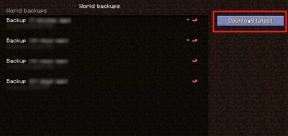8 būdai, kaip ištaisyti „Amazon“ programą, kuri neveikia „Android“ ir „iPhone“.
Įvairios / / October 26, 2023
Defacto apsipirkimo vieta milijonams vartotojų, „Amazon“ yra gerai žinoma dėl vienos dienos pristatymo, „Prime“ prenumeratos „vienas iš visų“, didžiulių pardavimų ir kt. Tačiau tai tampa problema, kai esate pasiruošę apsipirkti, bet „Amazon“ programa neveikia jūsų „Android“ ir „iPhone“. Jei taip pat susidūrėte su šia problema, skaitykite toliau.

Nors taip pat galite apsipirkti naudodami „Amazon“ svetainę, „Amazon“ apsipirkimo programa yra patogi, kai greitai ieškote produkto. Šioje pastaboje pažvelkime į 8 būdus, kaip padėti pašalinti „Amazon“ programos triktis, neveikiančias „Android“ ir „iPhone“.
1. Patikrinkite, ar „Amazon“ neveikia
Kad „Amazon“ programa veiktų tinkamai, programų serveriai taip pat turi veikti tinkamai. Taigi, jei kyla problemų dėl backend, tai gali sukelti problemų su „Amazon“ programa. Norėdami tai patikrinti, eikite į „Downdetector“ „Amazon“ serverio būsena puslapyje ir pažiūrėkite, ar matomi gedimų pranešimai.

Jei taip, palaukite šiek tiek prieš vėl naudodami „Amazon“ programą. Taip pat galite patikrinti, ar serverio būsenos puslapyje nėra kitų susijusių naujinimų. Bet jei apie problemas nepranešta, tęskite toliau nurodytus pataisymus.
2. Patikrinkite savo interneto ryšį
Kadangi „Amazon“ programa veikdama naudoja jūsų interneto ryšį, dėl lėto arba nestabilaus ryšio ji gali sutrikti. Norėdami tai patikrinti, atlikti greičio testą norėdami įvertinti interneto greitį. Jei rezultatai yra mažesni nei tikėtasi, apsvarstykite įjungia 5G. Arba, jei įmanoma, prisijunkite prie „Wi-Fi“ tinklo ir patikrinkite dar kartą.
3. Priverstinai uždaryti ir iš naujo paleisti „Amazon App“.
Geriausias būdas pašalinti bet kokius laikinus programos trikdžius ir klaidas – priversti ją uždaryti, sustabdant visas fono funkcijas. Tada, kai vėl atidarysite programą, ji iš naujo paleis visas programos funkcijas. Atlikite tai, jei „Amazon“ programa nuolat stringa jūsų mobiliajame įrenginyje. Štai kaip.
1 žingsnis: Iš ekrano apačios braukite aukštyn, kad atidarytumėte fonines programas.
Pastaba: „Android“ naudotojai gali bakstelėti piktogramą „Naujausi“, kad pasiektų tuos pačius rezultatus. Arba, jei įmanoma, „iPhone“ naudotojai gali du kartus paspausti pradžios mygtuką.
2 žingsnis: Dabar braukite aukštyn ir išvalykite „Amazon“ programą.
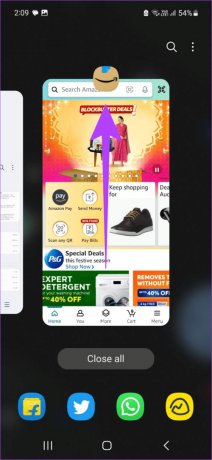
Baigę dar kartą bakstelėkite programos piktogramą, kad iš naujo paleistumėte „Amazon“ programą. Tada patikrinkite ir pažiūrėkite, ar jis veikia taip, kaip tikėjotės.
4. Iš naujo paleiskite įrenginį
Išjungus įrenginį taip pat uždaromos visos įrenginio funkcijos ir funkcijos. Tada, kai vėl įjungsite arba paleisite įrenginį iš naujo, jis vėl juos įkels. Tai gali padėti pašalinti visas problemas, kurios galėjo kilti per paskutinį sistemos paleidimą. Atlikite toliau nurodytus veiksmus, kad priverstinai uždarytumėte ir iš naujo paleistumėte „Android“ ir „iOS“ įrenginius.
„Android“.
1 žingsnis: Paspauskite ir palaikykite maitinimo mygtuką.
2 žingsnis: Bakstelėkite Paleisti iš naujo.
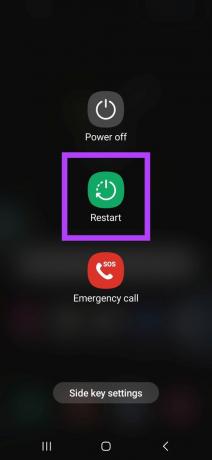
„iPhone“.
1 žingsnis: Atsižvelgdami į įrenginio modelį, atlikite toliau nurodytus veiksmus, kad išjungtumėte savo iPhone:
- „iPhone SE 1st gen“, 5s, 5c ir 5: Ilgai paspauskite viršutinį mygtuką.
- „iPhone SE“ 2-os kartos ir naujesnėse versijose, 7 ir 8: Ilgai paspauskite šoninį mygtuką.
- „iPhone X“ ir naujesnėms versijoms: Vienu metu ilgai paspauskite maitinimo ir bet kurį garsumo mygtuką.
2 žingsnis: Vilkite slankiklį iki galo.

3 veiksmas: Dabar paspauskite ir palaikykite maitinimo mygtuką, kol pamatysite „Apple“ logotipą.
Baigę iš naujo atidarykite „Amazon“ apsipirkimo programą ir bandykite dar kartą ją naudoti.
5. Išvalykite „Amazon“ programos talpyklą ir duomenis
Laikui bėgant, jūsų mobilusis įrenginys kaupia talpyklą ir duomenis, kad programos būtų įkeliamos greičiau. Šioje talpykloje yra programos kopija iš ankstesnės programos įkrovos, o programos duomenyse yra kitos svarbios programos informacijos. Tačiau tai gali sukelti priešingą rezultatą, todėl programa visiškai nustos veikti.
Kai taip atsitiks, galite išvalyti atitinkamos programos talpyklą ir duomenis savo „Android“ įrenginyje. Atminkite, kad išvalę programos duomenis galite atsijungti nuo „Amazon Android“ programos. Jei vis tiek norite eiti į priekį, atlikite toliau nurodytus veiksmus.
Pastaba: Jei naudojate „iPhone“, apsvarstykite iškrovimas „Amazon“ programa, nes negalite išvalyti programos talpyklos.
1 žingsnis: „Android“ įrenginyje atidarykite nustatymų programą.
2 žingsnis: Slinkite žemyn ir bakstelėkite Programos.
3 veiksmas: Čia bakstelėkite „Amazon“.
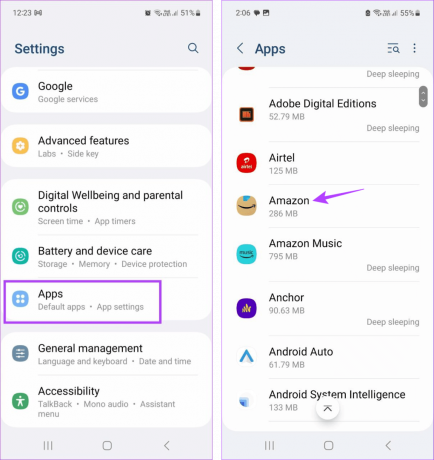
4 veiksmas: Bakstelėkite Saugykla.
5 veiksmas: Dabar bakstelėkite Išvalyti talpyklą.

6 veiksmas: Tada bakstelėkite Išvalyti duomenis.
7 veiksmas: Norėdami patvirtinti, bakstelėkite Ištrinti.
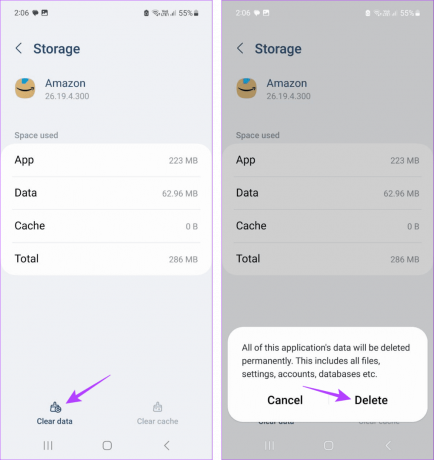
Baigę vėl prisijunkite prie „Amazon“ programos ir patikrinkite, ar visos funkcijos veikia taip, kaip tikėtasi. Jei problema išlieka, tęskite toliau pateiktą taisymą.
6. Patikrinkite, ar nėra „Amazon“ programos naujinimo
Reguliarūs programų naujiniai gali padėti joms išlaikyti suderinamumą su jūsų įrenginiu. Be to, jei anksčiau buvo pranešta apie klaidas ar problemas, naujausiuose programos naujinimuose taip pat bus reikalingi pataisymai. Taigi, galite patikrinkite, ar nėra programų naujinimų „Android“ arba „iOS“ įrenginyje, kad išspręstumėte visas su „Amazon“ programa susijusias problemas.
Atnaujinkite „Amazon“ programą, skirtą „Android“.
Atnaujinkite „iPhone“ skirtą „Amazon“ programą
7. Atnaujinkite savo įrenginį
Įrenginio atnaujinimas užtikrina prieigą prie naujausių programinės įrangos funkcijų ir klaidų pataisų. Tokiu būdu jūsų įrenginys taip pat gali neatsilikti nuo nuolat besikeičiančių programų. Tai taip pat gali padėti išspręsti tokias problemas kaip „Amazon“ programos neveikianti arba užstrigusi programa. Štai kaip tai padaryti.
„Android“.
1 žingsnis: Atidarykite Nustatymai ir bakstelėkite Programinės įrangos naujinimas.
2 žingsnis: Čia bakstelėkite „Atsisiųsti ir įdiegti“.

Palaukite, kol bus baigtas naujinimo atsisiuntimas. Tada, kai įrenginys bus paleistas iš naujo, atidarykite „Amazon“ programą ir patikrinkite dar kartą.
„iPhone“.
1 žingsnis: Atidarykite Nustatymai ir bakstelėkite Bendra.
2 žingsnis: Čia bakstelėkite Programinės įrangos naujinimas.
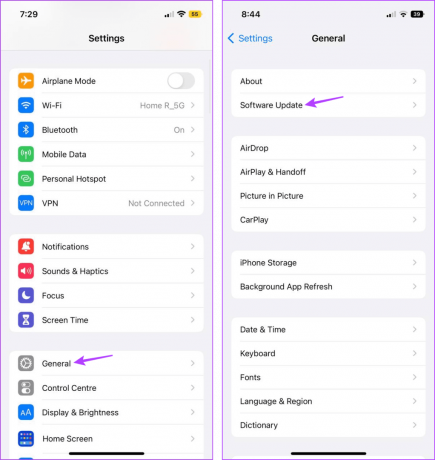
Įdiegę naujinimą ir paleidę įrenginį iš naujo, patikrinkite, ar „Amazon“ programa veikia kaip įprasta.
8. Pašalinkite ir iš naujo įdiekite „Amazon“.
Jei „Amazon“ programa vis tiek neįkeliama arba neužšąla, galite ją pašalinti iš savo įrenginio. Taip bus ištrinti visi programos nustatymai ir duomenys, išspręstos visos susijusios problemos. Atlikite toliau nurodytus veiksmus, kad ištrintumėte „Amazon Android“ programą.
Pastaba: Norėdami sužinoti daugiau, galite patikrinti mūsų paaiškinimą programų ištrynimas „iPhone“..
1 žingsnis: Ilgai paspauskite „Amazon“ programą.
2 žingsnis: Čia bakstelėkite Pašalinti.
3 veiksmas: Bakstelėkite Gerai, kad patvirtintumėte.

Tada eikite į atitinkamą „App Store“, kad iš naujo įdiegtumėte „Amazon“ programą savo įrenginyje.
Atsisiųskite „Amazon“ „Android“.
Atsisiųskite „Amazon“ „iOS“.
Baigę prisijunkite dar kartą ir patikrinkite, ar visos programos funkcijos veikia taip, kaip tikėtasi.
Apsipirkinėk iki nukritimo
„Amazon“ apsipirkimo patirtis yra unikali. Taigi, tikimės, kad šis straipsnis padėjo išspręsti „Amazon“ programos neveikiančią „Android“ ar „iPhone“ problemą. Be to, jei dažnai perkate, taip pat galite peržiūrėti mūsų vadovą atraskite netikrus produktų atsiliepimus „Amazon“..